Hur ansluter jag min kassa till Visma Administration?
Lär dig mer om JobOffice Kassa med integration till Visma Administration
Vad behöver jag?
- Visma Administration 500, 1000 eller 2000.
- Minst version 2017.1 av Visma Administration.
- Visma Administration med licens för integration (tecknas via Visma).
- JobOffice Kassa bas licens.
- JobOffice Kassa med tillval för Visma Administration.
Hur fungerar integrationen?
Med integration mellan JobOffice Kassa och Visma Administration synkroniseras alla bokföringskonton, artiklar, priser, lager och kunder mellan kassan och Visma.
JobOffice hämtar automatiskt över alla artiklar och kunder och skickar sedan tillbaka försäljningen i kassan som en kundfaktura till Visma Administration så att lager och bokföring blir uppdaterat.
Det går att välja mellan att skicka försäljningen kvitto för kvitto i realtid eller skicka det som samlad faktura för hela dagen.
Läs mer om Visma Administration integration.
Innan du börjar
Lägg till integrationen
Innan du kan koppla din JobOffice Kassa till Visma Administration behöver du en integrationslicens för både JobOffice Kassa och Visma Administration.
I JobOffice hittar du integrationen under fliken Arkiv.
För att lägga till integration i ditt Visma Administration behöver du kontakta Visma eller din Visma-partner för assistans. Du ser om din integrationslicens är aktiv genom att titta på titelraden längst upp i Visma Administration. Om du har integrationen bör det stå exempelvis "Visma Administration 2000 med Visma Integration".
Installera Visma Administration på kassadatorn
För att JobOffice Kassa ska kunna kommunicera med Visma Administration behöver Visma Administration finnas installerat på den dator där JobOffice Kassa finns.
Om din huvudinstallation av Visma Administration finns på en annan dator eller server kan du på kassadatorn göra en klientinstallation. Är du osäker hur kontakta Visma eller din Visma-partner för assistans.
Förberedelser av företag
Du behöver skapa ett nytt företag i JobOffice Kassa om du inte redan har ett du vill använda. Du kan hitta mer information om hur här.
OBS! Ska du använda ett befintligt företag tänk på att om du använder integration så kommer alla varor hämtas från Visma Administration till JobOffice Kassa. Varor som finns i JobOffice Kassa men inte finns i Visma Administration kommer tas bort. Tidigare kvitton och annan information i kassan kommer inte tas bort. Ta en säkerhetskopia i JobOffice Kassa innan du börjar om du är osäker.
Nedan punkter är endast en kort checklista på några av de inställningar JobOffice Kassa kräver, det finns en hel del annat du kan behöva ställa in innan i Visma Administration innan du kan börja använda det. Är du osäker kontakta Visma eller din Visma-partner innan du börjar.
- Kontoplan med alla bokföringskonton som ska användas i kassan.
- Artikelkonteringar och moms
- Betalsätt kopplade till de bokföringskonton som ska användas (mer om detta senare i guiden).
- Artiklar med unikt artikelnummer, ett artikelnamn, artikelkontering, artikelgrupp och enhet. Övriga uppgifter är frivilliga.
- En prislista med de priser som ska användas i kassan.
- Alla artiklar måste ha ett pris. Anger du 0kr så kommer kassan be kassören ange ett pris vid försäljningstillfället.
- Ska du skapa en order från kassan måste alla kunder finns i upplagda i Visma Administration.
En användare för integrationen
JobOffice Kassa hämtar artiklar och kunder direkt från Visma Administrations SQL databas och behöver därför en användare i Visma Administration som den kan logga in med. Användaren behöver inte vara inloggad i Visma Administration och kommer inte använda en användarlicens så det rekommenderas att du skapar en ny användare för kassan.
OSB! För att inloggningen ska fungera krävs det oftast att behörighetskontrollen är påslagen i Visma Administration.
- I Visma Administration skapa en ny användare under det företag du ska använda med kassan.
- Användaren behöver signatur, namn och lösenord.
- Välj "Systemoperatör: Fullständig" för rättigheter.
- När du har skapat användare logga in i Visma Administration med den nya användaren för att aktivera den. Du bör göra detta både på servern och på kassadatorn.
 JobOffice Sync Center
JobOffice Sync Center
Efter att du har lagt till tillvalet för Visma Administration i JobOffice Kassa kan du starta JobOffice Sync Center. JobOffice Sync Center är ett litet program som medföljer JobOffice Kassa och sköter all kommunikation med Visma Administration i bakgrunden så att du kan fokusera på kassan.
Du kan hitta JobOffice Sync Center via Start-menyn i Windows eller genom att söka efter den.
När JobOffice Sync Center är igång kommer den ligga som en ikon i aktivitetsfältet vid klockan i Windows. Om du inte kan se den tryck på pilen för att visa dolda ikoner.
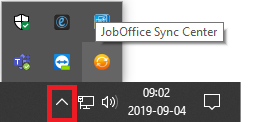
Tips! Eftersom JobOffice Sync Center sköter all kommunikation med Visma Administration lägg till den i Windows autostart så att den alltid automatiskt startar med datorn så att du inte glömmer att manuellt starta den.
JobOffice Sync Center Inställningar
- Öppna inställningar för JobOffice Sync Center genom att högerklicka på ikonen för JobOffice Sync Center vid klockan och välj "Öppna inställningar..."
- Välj det JobOffice Kassa företag du vill använda. Tryck på knappen "Bläddra" och välj företagsfilen du vill använda.
- Välj det företag i Visma Administration du vill använda kassan tillsammans med. Under företagsvalet ser du sökvägen till dina företag i Visma Administration. Du kan trycka på "Bläddra" för att ändra sökvägen vid behov.
Tänk på att sökvägen ska vara till den gemensamma installationen av Visma Administration om du har huvudinstallation på en server eller annan dator än kassadatorn.- Efter att du valt det företag du vill använda kan det hända att den frågar dig efter användarnamn och lösenord. Du behöver endast ange användarnamn och lösenord för det företag du ska använda med JobOffice Kassa om du har flera företag i Visma Administration.
- IP nummer för server där Visma Administration finns installerat. JobOffice Sync Center försöker själv ange rätt IP nummer eller servernamn där Visma finns installerat. Är det inte korrekt adress till den server du använder kan du ändra detta här.
Är du osäker hur du konfigurerar detta kontakta din IT-tekniker, Visma-partner eller vår support.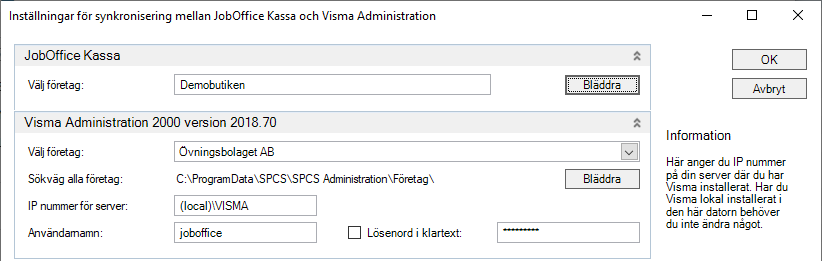
- Ange användarnamn och lösenord för den användare i Visma Administration som kassan ska ansluta med.
- Övriga inställningar
- All försäljning i kassan skickas till Visma administration som en kundfaktura och behöver därför en "kassakund". Skapa en ny (eller använd en befintlig) kund i Visma Administration som alla fakturor kas skapas på och ange kundens kundnummer i JobOffice Sync Center.
- Välj en prislista för kunden. Det är prislistan som används på kassakunden som kassan använder för alla priser i kassan. Den kan vara inkl. eller exkl. moms.
- Har ni flera kassor kan ni ställa in så de får olika resultatenheter i Visma Administration. Resultatenheten ni anger måste finnas upplagd i Visma Administration.
- Fördelen med en betald faktura per kvitto är att ni får över försäljningen och uppdaterat lager direkt efter varje försäljning i kassan.
- Fördelen med en faktura per dag är att det inte blir lika många fakturor i Visma Administration och allt blir sammanställt per dag.Välj hur kassakvitton skickas över till Visma Administration.
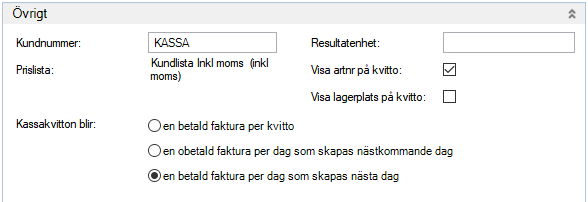
- All försäljning i kassan skickas till Visma administration som en kundfaktura och behöver därför en "kassakund". Skapa en ny (eller använd en befintlig) kund i Visma Administration som alla fakturor kas skapas på och ange kundens kundnummer i JobOffice Sync Center.
- I nästa del kan du välja schemaläggning. Hur ofta JobOffice Sync Center ska hämta/skicka information mellan Visma Administration och JobOffice Kassa. Det är rekommenderat att låta schemaläggningen vara avstängd till det att du gjort några manuella test för att säkerställa att allt fungerar.
- Skulle något gå fel under kommunikationen mellan Visma Administration och JobOffice Sync Center sparas loggfiler med information på kassadatorn men det går även att få dem på mail. Du kan oftast själv utläsa felet i loggfilen eller använda dem för att skicka till supporten om du är osäker.
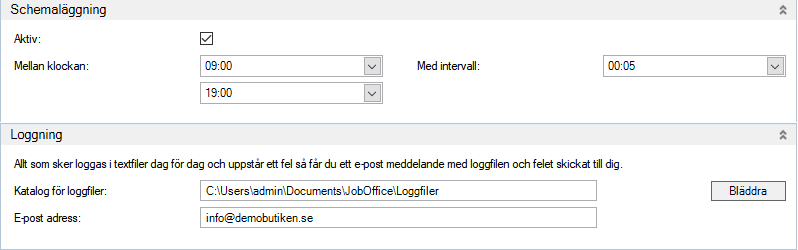
När alla inställningar är klara tryck på OK för att spara.
Bokföringskonton i kassan
Vilka bokföringskonton som ska användas för betalsätten anges direkt i kassan.- I JobOffice Kassa gå till fliken "Arkiv" och tryck på knappen för "Inställningar"
- Välj fliken "Redovisningskonton".
- Ange de redovisningskonton som ska användas för de betalsätt du ska använda i kassan.
OBS! Det är viktigt att de bokföringskonton du väljer att använda i kassan finns upplagda i kontoplanen i Visma Administration. Ska bokföringskontot användas för ett betalsätt i kassan måste det även finns upplagt som ett betalsätt i Visma Administration.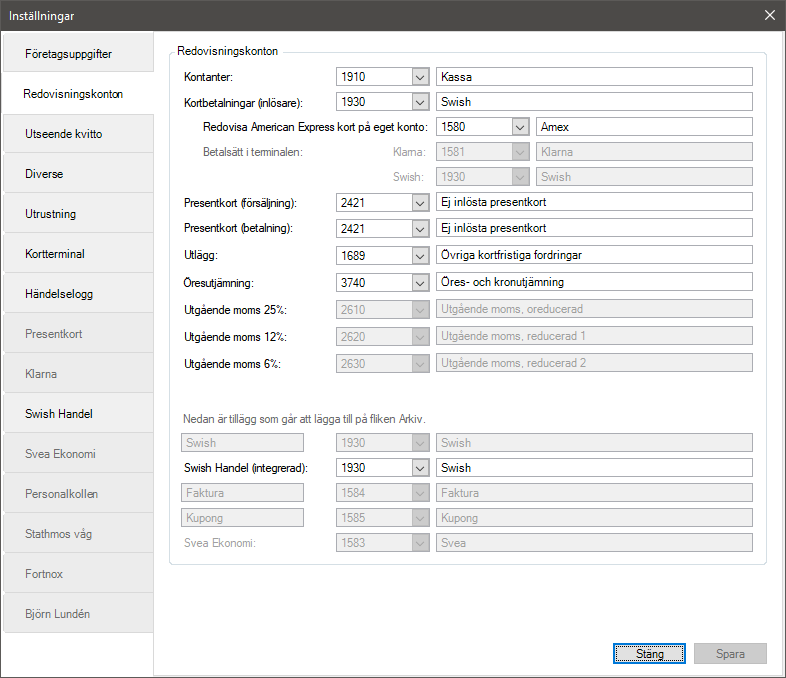
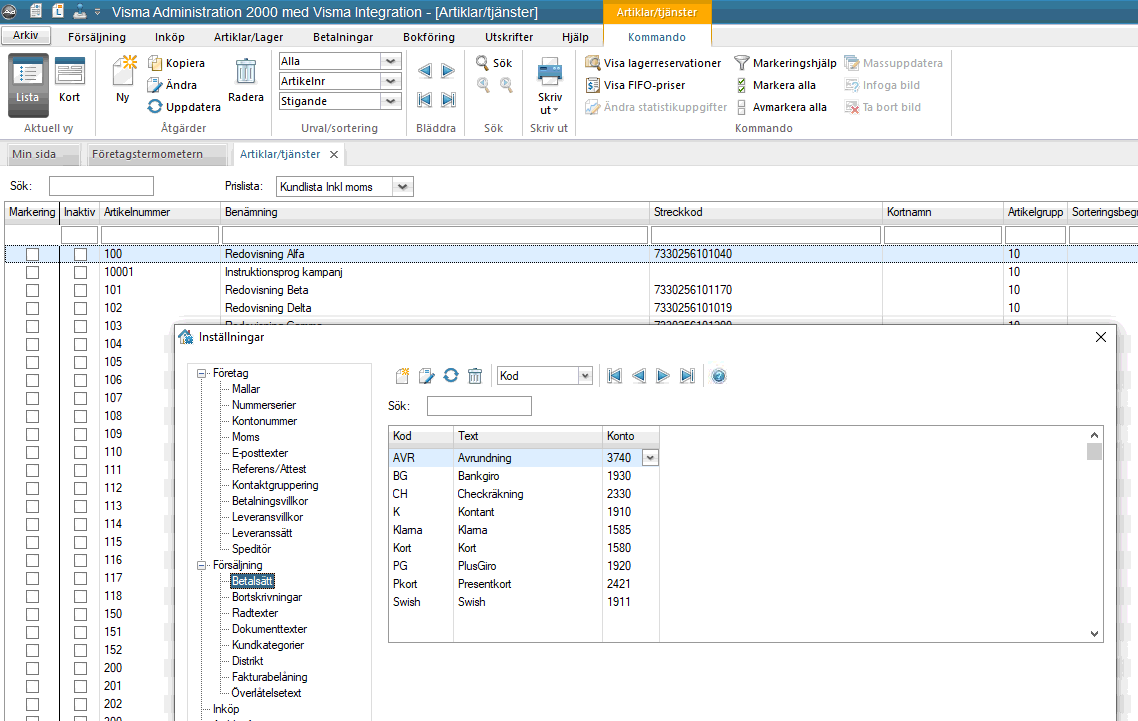
Testkörning.
Oberoende hur schemaläggningen är inställd så går det alltid att manuellt påbörja en synkronisering mellan Visma Administration och JobOffice Sync Center. Detta bör du göra första gången för att se så allt fungerar och lättare rätta eventuella fel.
Högerklicka på JobOffice Sync Center ikonen vid klockan och välj "Synkronisera". Den orangea ikonen för JobOffice Sync Center börjar snurra för att visa att den arbetar. Hur länge den snurrar beror på hur mycket artiklar och kunder du har i Visma Administration och hur snabb Internet anslutning du har. När den har snurrat klart ska du få ett meddelande om hur det gick.
Även om allt gick bra kan det vara en bra idé att titta i loggfilen. Högerklicka på JobOffice Sync Center igen och välj "Öppna katalog för loggfiler". Loggfilerna namnges efter dagen de skapades. Hitta rätt loggfil och öppna. Nedan ser du ett exempel på en loggfil.
10:51:59.815 Synkronisering med Visma Administration
10:52:00.426 Skickar försäljning
10:52:00.541 Hämtat 5 artikelgrupper - Tidsåtgång: 00:00:00.0489645
10:52:00.581 - Uppdaterat 5 och lagt till 0 varugrupper - Tidsåtgång: 00:00:00.0369778
10:52:00.731 Hämtat 62 artiklar - Tidsåtgång: 00:00:00.1489485
10:52:00.746 - Sammanställt 62 varor och priser - Tidsåtgång: 00:00:00.0119925
10:52:01.621 - Uppdaterat 62, lagt till 0 och tagit bort 4 varor - Tidsåtgång: 00:00:00.8725080
10:52:01.685 Hämtat 25 kunder - Tidsåtgång: 00:00:00.0599658
10:52:01.827 - Uppdaterat 25, lagt till 0 och tagit bort 0 - Tidsåtgång: 00:00:00.1389196
10:52:01.832 Tidsåtgång: 00:00:02.0388604 -
Om allt ser OK ut, som ovan, så är du redo att börja använda JobOffice Kassa tillsammans med Visma Administration. Ett tips är att göra några testförsäljningar med olika betalsätt för att säkerställa att kvitton kan skickas från JobOffice Kassa till Visma Administration.
Glöm inte att aktivera schemaläggningen om du vill och lägga till JobOffice Sync Center i Windows autostart så att den alltid är igång.
Får du några fel i loggen åtgärda felen och kör sedan synkroniseringen igen till det att alla fel är åtgärdade. Behöver du hjälp med något fel är du välkommen att kontakta vår support. För snabbare hjälp bifoga gärna loggfilerna.